Index:
- Comment activer Bluetooth et coupler un appareil
- Comment télécharger la connexion automatique Bluetooth
- Comment fonctionne la connexion automatique Bluetooth
Comment activer Bluetooth et coupler un appareil
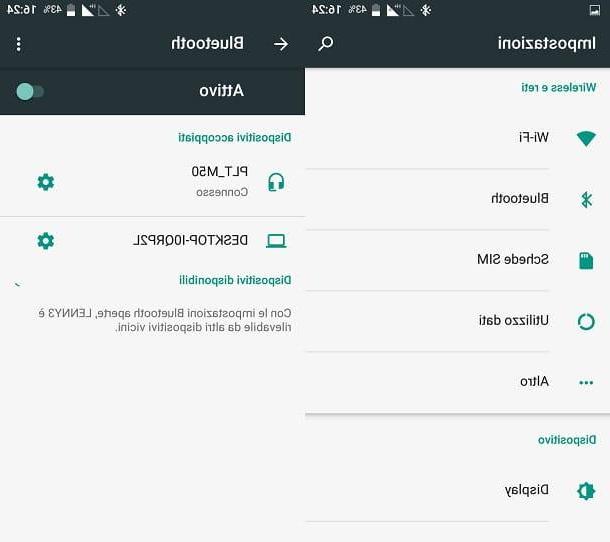
Si vous avez l'intention d'utiliser une application pour smartphone Android qui vous permet de mieux gérer les paramètres Bluetooth afin de coupler un appareil avec le téléphone, vous devez d'abord commencer par les bases. Au cours de ce paragraphe introductif, je vais donc vous expliquer comment activer le service Bluetooth sur votre smartphone et comment appairer un appareil avec le téléphone.
La première chose à faire est d'agir à partir des paramètres de votre smartphone Android pour activer le Bluetooth. Vous pouvez effectuer cette procédure de plusieurs manières ; par exemple vous pouvez agir depuis les paramètres de votre appareil Android et activer le Bluetooth dans l'écran relatif, ou vous pouvez l'activer en agissant directement depuis l'écran d'accueil de votre appareil, en activant le Bluetooth via le menu déroulant du panneau de configuration .
Dans le premier cas, ce que vous devez faire est de taper sur l'icône avec le symbole d'un engrenage situé dans le menu de l'application de votre appareil Android ; Vous pourrez alors afficher l'écran des paramètres. Trouvez le texte maintenant Bluetooth et appuyez dessus. À ce stade, pour activer Bluetooth depuis votre smartphone Android, déplacez le levier de gauche à droite en correspondance avec l'élément Pas actif, le rendant ainsi vert. Lorsque Bluetooth est activé, le libellé apparaîtra actif et la liste des appareils couplés. Si l'appareil que vous souhaitez connecter à votre smartphone Android n'est pas présent sur cet écran, c'est qu'il n'a pas été correctement appairé.
La procédure de couplage d'un appareil Bluetooth avec un smartphone Android peut dépendre des paramètres de l'appareil que vous souhaitez coupler. Juste pour vous donner quelques exemples, les montres connectées font partie des appareils fréquemment associés à un smartphone.
Vous pouvez alors, par exemple, connecter une smartwatch à votre smartphone Android pour recevoir les notifications de votre téléphone portable sur votre smartwatch. Dans ce cas précis, pour effectuer la procédure en question, je vous renvoie à mon guide intitulé comment connecter la smartwatch. Dans différents cas, vous pouvez facilement connecter un appareil Bluetooth, tel qu'un casque, au téléphone Android en appuyant ou en maintenant enfoncé le bouton d'appairage. Une fois que cet appareil a été détecté avec succès, son nom apparaîtra dans la liste des Appareils disponibles dans l'écran des paramètres Android Bluetooth.
Pour terminer l'association entre un smartphone Android et un appareil Bluetooth détecté, appuyez simplement sur le nom de l'appareil ; son nom apparaîtra alors dans la liste Appareils associés.
Comment télécharger la connexion automatique Bluetooth

Pour expliquer comment utiliser l'application Bluetooth Auto Connect, vous devez d'abord vous assurer de l'avoir correctement téléchargée sur votre appareil Android.
Pour effectuer cette procédure, appuyez sur l'icône Play Store sur l'écran principal de votre appareil. Vous devrez démarrer l'application avec le symbole d'un triangle coloré qui fait référence à la boutique numérique des smartphones et tablettes Android. Appuyez maintenant sur le moteur de recherche situé en haut et dans le champ de texte Fermez votre Google Play, numérique Bluetooth Auto Connect pour rechercher l'application qui vous intéresse. L'application apparaîtra dans les résultats de recherche que vous avez effectués et sera la première de la liste.
Si vous avez des doutes sur son identification, gardez à l'esprit que l'application a le classique Symbole Bluetooth et qui est développé par UniqTec Inc. Pour installer l'application, appuyez sur son icône puis appuyez sur le bouton vert Installer. Dès que le Play Store vous demande de confirmer le téléchargement de l'application, appuyez sur le bouton J ’accepte pour commencer à télécharger et installer cette application.
Il ne vous reste plus qu'à attendre la fin du téléchargement et de l'installation automatique ; une fois cela terminé, le bouton apparaîtra Avri qui vous permettra de lancer rapidement l'application. L'icône de cette application sera également apparue dans le menu principal de votre smartphone Android : en appuyant dessus, vous pourrez facilement la démarrer.
Comment fonctionne la connexion automatique Bluetooth

L'application Bluetooth Auto Connect que vous venez de télécharger sur votre smartphone Android se révélera très utile pour vous permettre de gérer le Bluetooth sur votre appareil mobile. En fait, cette application offre plusieurs options intéressantes, dont la possibilité de créer des profils personnalisés pour les appareils connectés et de définir des priorités pour eux. L'application vous permet également de déconnecter automatiquement un appareil et même d'activer le Bluetooth de manière encore plus rapide. Bien que son interface utilisateur ne soit disponible qu'en anglais, je peux vous dire avec certitude que cette application s'avérera indispensable pour gérer le Bluetooth rapidement et immédiatement.
La première chose à faire pour voir comment fonctionne cette application est d'appuyer sur son icône pour la démarrer. Au premier lancement, si Bluetooth n'est pas activé, l'application affichera un écran de notification vous demandant la permission de l'activer. Puis appuyez permettre au message Une application souhaite activer Bluetooth sur cet appareil.
L'application présente tous ses outils de gestion Bluetooth sur un seul écran, divisé en sections telles que Général, Evénements, Contrôle, Action e Avancé quels éléments de menu font référence aux options de paramètres spécifiques dont je vais vous parler en détail dans les lignes suivantes.
Le premier élément de menu que vous pouvez voir à l'écran est l'élément Contact. en appuyant dessus, vous pouvez rapidement démarrer la connexion entre votre smartphone Android et l'appareil Bluetooth précédemment couplé. Si vous appliquez la coche en correspondance avec le libellé Définir le dernier appareil vous ferez en sorte que l'application se connecte en priorité au dernier appareil connecté.
En tapant sur l'élément Profils vous pouvez modifier le profil Bluetooth, par exemple en passant au profil Audio multimédia (A2DP) au profil Appel audio (HSP). Dans le cas où plusieurs appareils sont associés sur votre smartphone Android, je vous recommande de taper sur le libellé Appareils pour se déplacer, en utilisant le bouton avec le symbole de trois lignes horizontales l'ordre de priorité des appareils associés et cochez-les.
Appuyez sur le libellé Action de l'écran Paramètres pour régler les paramètres d'activation Bluetooth au démarrage de l'application. Choisissez ensuite si vous souhaitez afficher la demande d'activation Bluetooth (Invite à activer Bluetooth) ou s'il faut activer automatiquement Bluetooth au démarrage de l'application, sans demander (Activer Bletooth). Si vous ne voulez pas que l'application démarre automatiquement Bluetooth, appuyez sur l'élément Pas d'action pour mettre la coche dessus.
À ce stade, nous procédons à voir ensemble les paramètres disponibles en correspondance avec le libellé Evénements. Il s'agit d'une série de règles fondamentales qui gèrent la connexion de l'appareil Bluetooth couplé, en correspondance avec des événements particuliers.
- Bluetooth activé (connexion automatique à chaque fois que Bluetooth est activé): En cochant cet élément, vous vous assurerez que l'appareil Bluetooth couplé se connecte automatiquement chaque fois que Bluetooth est activé sur votre smartphone.
- Écran allumé (connexion automatique à chaque fois que Bluetooth s'allume et que Bluetooth est déjà activé): Si vous cochez la case, l'appareil Bluetooth couplé se connectera automatiquement chaque fois que l'écran est allumé et que Bluetooth est activé.
- Contrôle activé (connexion automatique lorsque la station d'accueil, le chargeur ou un événement d'appel a été reçu et que Bluetooth est déjà activé): grâce à ce réglage, l'appareil Bluetooth se connectera automatiquement en cas d'événements particuliers, comme l'arrivée d'un appel.
- Appareil déconnecté (connexion automatique lorsque l'appareil a été déconnecté): L'appareil Bluetooth couplé se connectera automatiquement et à nouveau lorsqu'il sera déconnecté.
- Périphérique connecté (Connexion automatique lorsqu'un périphérique a été connecté): L'appareil Bluetooth couplé se connecte automatiquement lorsqu'un autre appareil connecté est connecté.
D'autres options importantes sont celles visibles à côté du libellé Contrôle: les voix Contrôle du quai, contrôle du chargeur e Contrôle des appels vous permettent de régler l'activation ou la désactivation du Bluetooth sur votre smartphone, par exemple lorsque le téléphone est en charge ou se trouve dans une station d'accueil.
En particulier, je vous recommande d'appuyer également sur la voix Bluetooth automatique désactivé de paramétrer la désactivation automatique du Bluetooth en cas d'inactivité et après un délai personnalisé. D'autres options intéressantes sont offertes par la possibilité de démarrer une application spécifique lorsqu'un appareil Bluetooth appairé est connecté ou déconnecté (Exécuter l'application e Exécuter l'application de déconnexion). Enfin, il est possible de gérer une série de paramètres supplémentaires en tapant sur l'élément options avancées.
Bluetooth Auto Connect : comment ça marche

























